
Změna vzhledu pruhů, výsečí a dalších prvků na Macu
Datová řada je sada souvisejících hodnot v grafu, jako jsou například všechny pruhy stejné barvy v pruhovém grafu nebo jedna spojnice ve spojnicovém grafu.
Trendy v grafu můžete zdůraznit změnou vzhledu, umístění nebo rozestupů pro jednu a více datových řad.
Změna barev a stínů v prvcích grafu
Vzhled jakékoli datové řady v grafu můžete změnit a odlišit ji tak od ostatních. V pruhových grafech můžete například vyplnit pruhy jednotlivých řad různými barvami nebo barevnými přechody, použít pro ně odlišné styly obrysu (tahu) apod. U bodových grafů můžete změnit symbol, který reprezentuje jednotlivé body, nebo přidat spojovací čáry mezi body.
Poznámka: Nelze však samostatně změnit vzhled jednotlivých datových bodů v řadě (například jednoho pruhu v pruhovém grafu). Všechny provedené změny se projeví na všech datových bodech v řadě.
Klikněte na graf a potom na jeden z prvků datové řady (například jeden pruh nebo sloupec, jeden díl koláčového grafu nebo jeden bod bodového grafu).
Bude vybrána celá datová řada.
Na bočním panelu Formát
 klikněte na kartu Styl.
klikněte na kartu Styl.Pomocí ovládacích prvků na bočním panelu proveďte požadované změny. Chcete-li zobrazit všechny volby, může být nutné kliknout na rozbalovací šipku u názvu příslušného oddílu.
Změny budou použity pouze na vybranou datovou řadu. Chcete-li změnit jinou řadu, klikněte na některý z příslušných popisků a proveďte změny.
Pokud chcete vybrat více řad, klikněte na prvek řady a potom podržte Cmd a klikněte na prvek v jiné řadě. Chcete-li vybrat všechny řady, klikněte na prvek řady hodnoty a stiskněte Cmd-A.
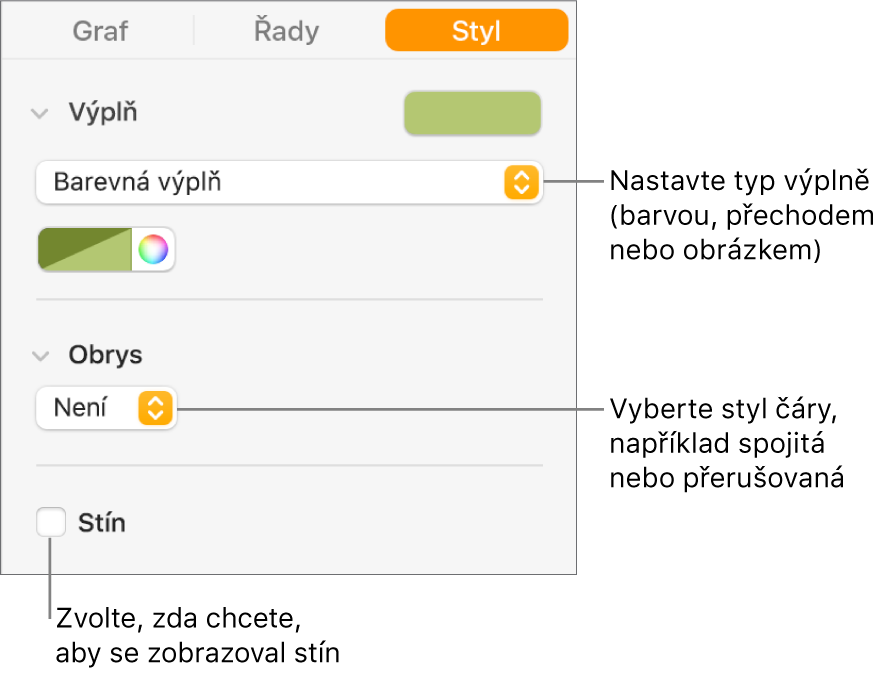
Tip: Pro všechny datové řady v grafu můžete najednou vybrat koordinovanou sadu barev. Klikněte na graf, na bočním panelu klikněte na kartu Graf, potom klikněte na ![]() a vyberte barvy. Chcete‑li zobrazit náhled barev v grafu, ponechte ukazatel na barevné kombinaci.
a vyberte barvy. Chcete‑li zobrazit náhled barev v grafu, ponechte ukazatel na barevné kombinaci.
Změna rozestupů v pruhových a sloupcových grafech
Můžete nastavit množství prostoru mezi sloupci či řádky ve sloupcovém, skládaném sloupcovém, pruhovém nebo skládaném pruhovém grafu.
Klikněte na graf a potom na kartu Graf na bočním panelu Formát
 .
.Klikněte na rozbalovací šipku u položky Mezery a nastavte velikost mezery.
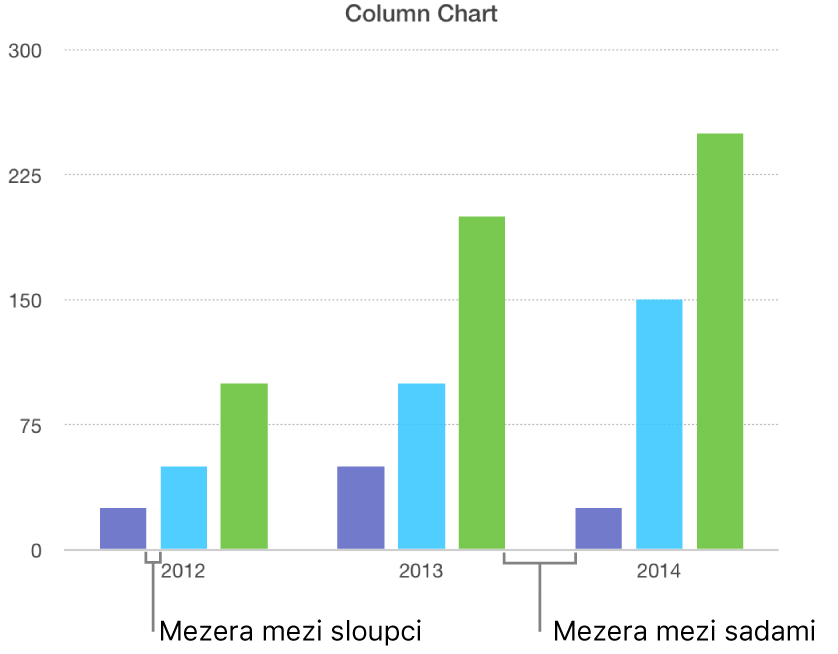
Přidání zaoblených rohů k pruhovým, sloupcovým, smíšeným a dvouosým grafům
Kliknutím na graf jej vyberte.
Na bočním panelu Formát
 klikněte na volbu Graf.
klikněte na volbu Graf.Klikněte na rozbalovací šipku u položky Zaoblené rohy a potom nastavte hodnotu pomocí jezdce nebo ji zadejte.
Chcete‑li u každého pruhu či sloupce zaoblit jen dva vnější rohy (ty, které leží dál od osy), zaškrtněte políčko Jen vnější rohy.
Změna hloubky 3D grafu a tvaru prvků řady
U 3D grafů můžete změnit hloubku grafu, styl osvětlení, tvar pruhů, zkosení a otočení.
Kliknutím vyberte 3D graf a pak na bočním panelu Formát
 klikněte na kartu Graf.
klikněte na kartu Graf.Klikněte na rozbalovací šipku u položky Úhel pohledu a proveďte úpravy pomocí ovládacích prvků.
Zkosení okrajů mezi řadami nebo výsečemi v 3D skládaném nebo koláčovém grafu
Zkosením okrajů mezi řadami v 3D skládaných nebo koláčových grafech můžete jednotlivé řady od sebe lépe odlišit.
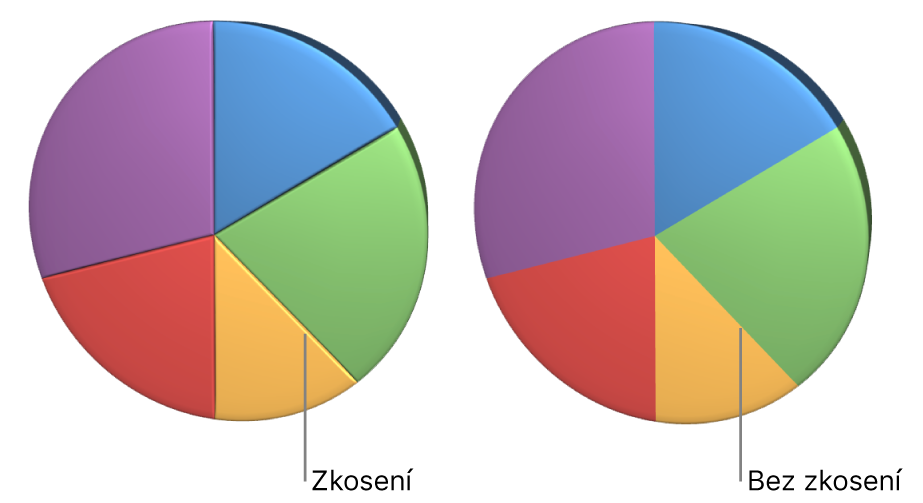
Klikněte na graf a potom na kartu Graf na bočním panelu Formát
 .
.Klikněte na rozbalovací šipku u položky Úhel pohledu a zaškrtněte políčko Zobrazit zkosení.
Změna polohy dílů koláčových grafů nebo segmentů prstencových grafů
Vyberte koláčový nebo prstencový graf.
Proveďte některou z následujících akcí:
Přesun pouze vybraných dílů nebo segmentů: Dvakrát klikněte na díl či segment nebo podržte Cmd a klikněte na více položek a pak je přetáhněte.
Přesun všech dílů v koláčovém grafu: Na bočním panelu Formát
 klikněte na kartu Díly. Klikněte na rozbalovací šipku u položky Pozice dílu a přetažením jezdce Vzdálenost od středu nastavte posunutí dílů.
klikněte na kartu Díly. Klikněte na rozbalovací šipku u položky Pozice dílu a přetažením jezdce Vzdálenost od středu nastavte posunutí dílů.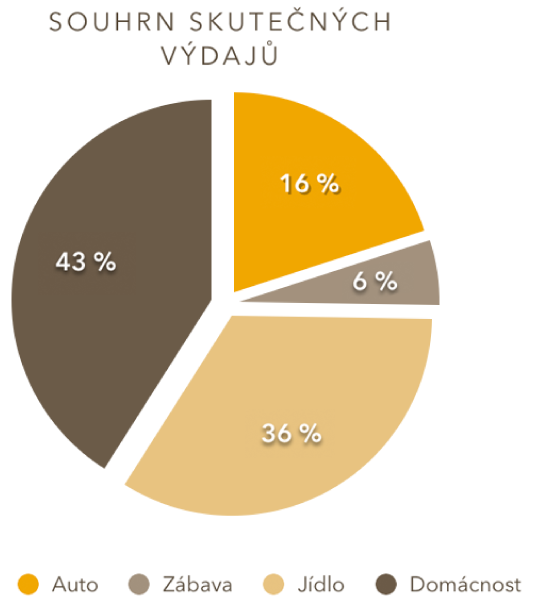
Pohybem ovládacího prvku Úhel otočení můžete také změnit orientaci dílů koláčového nebo segmentů prstencového grafu. Důležité informace můžete zdůraznit například umístěním vybraných dílů do horní nebo dolní části grafu.
Změna velikosti středového otvoru v prstencovém grafu
Kliknutím na prstencový graf jej vyberte.
Na bočním panelu Formát
 klikněte na kartu Segmenty.
klikněte na kartu Segmenty.V oddílu Vnitřní poloměr na bočním panelu přetáhněte jezdec nebo zadejte konkrétní hodnotu.
Přidání nebo změna datových symbolů ve spojnicových a bodových grafech.
Symboly použité k reprezentaci dat v bodových grafech můžete změnit.
Kliknutím na graf jej vyberte.
Na bočním panelu Formát
 klikněte na kartu Řady.
klikněte na kartu Řady.Klikněte na místní nabídku pod položkou Datové symboly a vyberte požadovaný symbol, nebo pokud mají být symboly z grafu odebrány, vyberte položku Žádný.
Vzhled grafu můžete uložit jako nový styl.
Nedaří-li se vám graf upravit, je možné, že jej bude třeba odemknout.